
Сделайте Вашу ленту в Твиттере более информативной и привлекательной!
Среди всех социальных сетей я особо выделяю Твиттер. Он легко и непринужденно позволяет общаться напрямую со всем миром.
С помощью Твиттера мне удалось довольно быстро раскрутить свой сайт и получить дополнительный приток посетителей.
Могу предложить Вам много полезной информации о том, как пользоваться Твиттером.
Но, недавно один из читателей задал мне вопрос: «А как сделать так, чтобы после публикации статьи со своего сайта в Твиттере (например, с помощью кнопок социальных сетей), в ленте появлялась дополнительная информация с иллюстрацией и анонсом статьи (сводка)?
Как сделать сводку в Твиттере?
Действительно, в ленте Твиттера можно встретить подобные публикации. Сводка раскрывается. Картинка и анонс привлекают дополнительное внимание, а, значит, способствуют популяризации Вашей информации.
Причем, если некоторые специально прицепляют к своему сообщению в Твиттере какую-нибудь иллюстрацию для привлечения внимания, то сводка формируется автоматически и не требует никаких дополнительных усилий.
Нужно только нажать на кнопку «Поделиться в Твиттере» рядом со статьей, которую Вы хотите распространить, и нужная сводка сама добавляется к Вашему сообщению.
Заманчиво! Осталось только разобраться, как это можно осуществить.
Сначала я думала, что для этого нужны какие-то специальные кнопки социальных сетей для сайта. Но, оказалось, что это совсем не так. Кнопки годятся любые. Дело вовсе не в них.
А Вы знаете, что такое Twittter Cards?
Оказывается, существуют, так называемые, твиттер-карты (Twitter Cards), которые можно добавлять к сообщениям в Твиттере.
Для этого необходимо разместить на своем сайте определенный HTML код (Твиттер самостоятельно формирует его специально для Вашего сайта).
Более грамотно это звучит так: разработчикам сайта предоставляется дополнительная возможность взаимодействия с социальными сетями по API.
Где найти полную инструкцию по твиттер-картам?
Инструкцию о том, как создать и пользоваться твиттер-картами для любого сайта, можно найти здесь.
Но!!!
Если Вы ведете сайт на WordPress, то подробно штудировать эту инструкцию совершенно не обязательно.
Здесь все намного проще.
Twitter Cards в WordPress
В этом случае никакой код добавлять не нужно, а необходимую связь поможет Вам обеспечить SEO-плагин.
Если Вы используете плагин WordPress SEO, то инструкцию о том, как сделать сводку в Твиттере для вашего сайта можно посмотреть здесь.
Если же Вы, как и я, используете плагин All in One Seo Pack, то читайте дальше о том, как его следует настроить. Но, прежде всего, плагин следует обновить до последней существующей версии.
Далее в административной панели сайта нужно открыть этот плагин и активировать в нем дополнительные возможности для связи с социальными сетями (Соц.мета). У меня уже активировано.
После активации этой части плагина, там можно выбрать, какая иллюстрация из статьи будет фигурировать в сводке (в нашем случае, в твиттер-карте).
Я выбрала первое встречающееся в статье изображение. Можно использовать любой другой нужный Вам вариант.
Можно еще настроить, чтобы показывался Ваш Твиттер-аккаунт и название сайта.
Тогда в сводке добавятся эти позиции, и она будет выглядеть соответственно.
Сам анонс статьи берется из поля «Описание» статьи, которое обычно заполняется в SEO-плагине перед публикацией статьи.
Вспоминаем эти обязательные поля: Title (Заголовок), Description (Описание), Keywords (Ключевые слова). Все они служат для организации семантического ядра сайта.
Понятно, что если статья опубликована, то эти поля там уже заполнены. И ничего дополнительно изменять не придется.
Единственное, что я решила теперь делать, так это добавлять впредь более длинное описание статьи, чтобы анонс выглядел более эффектно. Сводка позволяет размещать до 200 знаков.
После настройки плагина пытаемся сделать сводку в твиттере (пробную).
Для этого переходим по ссылке тестирование Twitter Cards (валидатор карт) и подключаем свой твиттер-аккаунт, указав логин и пароль (а ссылка на Ваш сайт в аккаунте должна быть заранее занесена в специально отведенное для этого поле в настройках профиля Твиттера).
После подключения к валидатору выбираем тип твиттер-карты из предложенных образцов.
Лучше использовать браузер Google Chrome, чтобы получить автоматический перевод инструкции.
Затем выбираем для пробы на своем сайте какую-нибудь статью и копируем ее Url в поле для тестирования ссылки в валидаторе. Там всего две вкладки. Можно увидеть, какие поля обязательны для заполнения. Я вставляла только ссылку на свою страницу. Нажимаем Go.
И получаем Preview Card (предварительный просмотр карты).
Если карта отображается нормально, то переходим к ее регистрации.
Выбираем пункт подтверждения заявки на уже открытой вкладке для тестирования (Применить или зарегистрировать).
Все это можно сделать и с помощью полной инструкции для всех типов сайтов, ссылку на которую я указывала выше. В случае каких-то затруднений всегда можно к ней обратиться.
В заявке на регистрацию Вас попросят указать Url страницы, которая использована для тестирования и Ваш E-mail адрес, на который потом пришлют ответ с разрешением.
После заполнения и отправки заявки не забудьте нажать кнопку «Выход», чтобы покинуть валидатор.
Мне ответ пришел довольно быстро (на следующий день). Но, максимальній срок — 2 недели.
Как только на почту приходит ответ, можно пробовать размещать в твиттере ссылку на свою статью с помощью кнопок социальных сетей для сайта.
Новая публикация будет содержать дополнительную сводку с анонсом статьи и картинкой-заставкой (иногда проявляется спустя несколько минут).
Прекрасно! Это то, что нужно.
Следует заметить, что если Вы используете плагин для кэширования, то кэш на сайте необходимо очистить. Иначе, сводки будут появляться только после замены (обновления) содержимого КЭШа.
Это произойдет примерно через сутки.
Посмотреть, как выглядят мои сводки, можно на специальной странице этого сайта. Там встроен виджет Твиттера, который транслирует мою ленту.
Желаю успехов!
Елена и tvoy-internet.ru


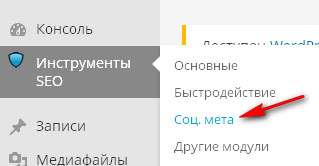
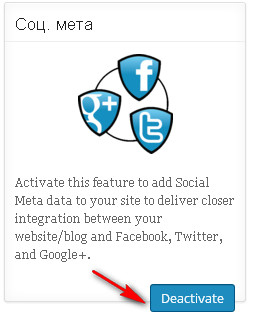
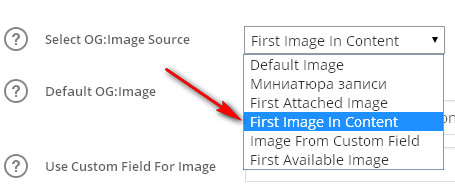
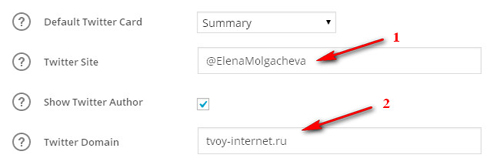

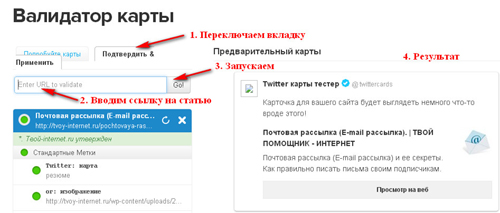






Что-то у меня ничего не получается с этими твиттер-картами.
Очень хорошая и полезная информация о том, как сделать сводку в Твиттере! Спасибо!!!
Наталья! Что именно не получается?
Активация дополнительной части SEO-плагина — это вроде просто.
А при работе с валидатором твиттер-карт (там всего 2 вкладки) нужно внимательно посмотреть, какие поля требуют обязательного заполнения.
Возможно, что на обеих вкладках необходимо добавить Url страницы вашего сайта, которую Вы выбрали для примера.
Дальше нажимаете GO и смотрите, что получилось. Появляется образец вашей твиттер-карты (то, как она будет выглядеть).
Если все устраивает, то нажимаем там же на вкладку для регистрации. Заполняем необходимые поля и отправляем заявку.
Интересно — надо вникнуть.
Хорошая подборка)
У вас пытливый ум ?
Елена, получилось. Просто в первый раз я, видимо, что-то не так поняла и сделала. Сейчас повторно прошлась по Вашим записям и ещё раз сделала, как Вы описали. Теперь жду утверждения. благодарю за полезный материал.
Да. Великоленый пост. Добавил в мемориз.
Наталья! Рада за Вас! Действительно, сделать сводку в Твиттере для публикаций со своего сайта очень просто.
А пользы сколько!
Конечно же, я захотела убедиться, что у Натальи все получилось. Это можете проверить и Вы.
Для этого нужно нажать на имя Наталья в ее комментарии и перейти на ее сайт. А там, соответственно, поделиться информацией любой статьи в Твиттере с помощью кнопок социальных сетей, установленных на сайте.
Новый твит появится в Вашей твиттер-ленте и он действительно содержит сводку!
Наталья сделала это. А Вы?
Елена, спасибо за сайт, много поучительного и интересного он мне дал. Например, я совершенно не умею работать в этой соцсети (твиттер). Благодаря вашим записям начинаю легко разбираться. Спасибо!
Информация полезная, особенно когда начинаешь продвигать сайт. Обязательно воспользуюсь.
ЗДРАВСТВУЙТЕ, Елена. У меня на сайте стоит плагин WordPress SEO. В соц.сетях поставил галочку в мета теги Твиттер, вообщем все, как положено, перешел на валидатор твиттер, он мне пишит ОШИБКА (НЕТ КАРТЫ), что делать?
Юрий! Нужно в двух местах в валидаторе добавлять ссылку на свою статью, которую Вы выбрали для примера при создании карты. Посмотрите внимательно и добавьте. Там всего-то две вкладки в валидаторе.
Елена, добрый день. Подскажите, пожалуйста, в чем может быть проблема. Twitter cards настроил и Валидатор выдает красивый пост со ссылкой, картинкой и описанием. Но когда в твиттере нажимаю твит и ввожу ссылку (ту же. которую одобрил Валидатор). то она публикуется просто как ссылка. Не пойму, как заставить твиттер ее обрабатывать и делать красивый пост.
Руслан! Но в статье сказано, что нужно отправить запрос на разрешение публикации сформированной валидатором твиттер-карты в Твиттер. И только после того, как он рассмотрит Вашу заявку и пришлет разрешение по электронной почте на указанный Вами адрес, только тогда, ссылки с Вашего сайта будут оформляться дополнительно сводкой, или твиттер-картой.
Если Вы уже отослали запрос, то подождите ответа. Если Вы еще не отослали запрос со ссылкой на валидатор, то сделайте это. И ожидайте подтверждения.
Запрос я отправлял еще месяц назад и получил ответ утвердительный тогда же. Сейчас вот решил проверить, как это работает и обнаружил, что не работает.
Руслан! В таком случае, Вы неправильно проверяли. Нужно просто поделиться информацией любой статьи с Вашего сайта, нажав на кнопку Твиттер под ней.
Я проверила — все работает. В моей твиттер-ленте появилось название статьи, ссылка на нее и сводка с картинкой и краткой аннотацией с Вашего сайта.
Попробуйте сами и убедитесь.
Боже мой. Совсем я заработался ))))) Извините за беспокойство и огромное спасибо за помощь!
Я чего-то решил, что твит сразу будет с фото… а он же кликабельный и описание с фото разворачивается.
Спасибо Вам, Елена, и всего наилучшего.
Руслан! Сводка автоматически разворачивается только на вкладке «В курсе» Твиттера. Там сразу видна иллюстрация и анонс, что тоже совсем неплохо. Опытные пользователи Твиттера всегда просматривают свою вкладку «В курсе». Там можно найти много полезной информации.
Для того, чтобы твит быстро попал на вкладку «В курсе» можно сразу же занести его в свое «Избранное» после публикации. Тогда он одновременно появится и в общей ленте, и в ленте (на вкладке) «В курсе» в развернутом виде (там сразу видны и картинка, и анонс) у Ваших читателей.
К сожалению, в общей ленте сводка автоматически не разворачивается, но ее можно развернуть вручную, нажав на ссылку «Показать сводку» под твитом.
P.S. Очень жаль, что в 2015 году Твиттер перестал показывать вкладку «В курсе». Мне она нравилась. Оттуда можно было извлечь много интересной информации. Но такова политика этой социальной сети: решили от нее отказаться. А сейчас вообще заменили звездочку (значок Избранного) на сердечко (Like — Нравится).
Спасибо, Елена, за советы.
Какая прелесть!
Твиттер начал показывать сводку в развернутом виде при трансляции ленты в виджетах Твиттера, установленных на сайте!
Здорово! Мне нравится!
Теперь Твиттер показывает сводку в развернутом виде и на Главной странице (в основной ленте новостей)!
Как, впрочем, и во всех остальных лентах.
Браво! Задумка реализована в полном объеме!
А у владельцев сайтов есть дополнительный стимул использовать сводку в Твиттере для привлечения посетителей и клиентов!
Дерзайте!
Крутая, и полезная статья! спасибо вам выручили
Елена, большое спасибо за качественную инструкцию. Теперь сслки в Твиттере будут красивыми.